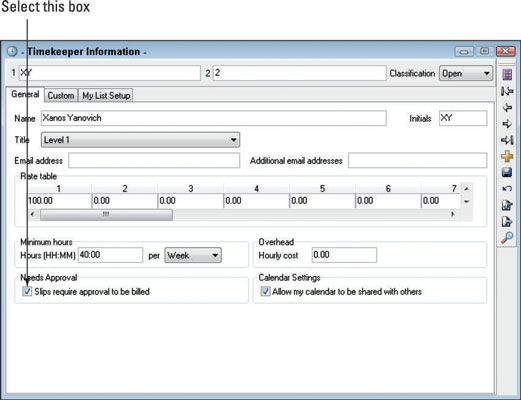Cómo configurar la función de la aprobación de deslizamiento en Timeslips salvia
Configuración de la función de aprobación de deslizamiento en Sage Timeslips es un proceso de tres partes. Si necesita asignar derechos aprobador a muchos cronometradores, configurar un perfil de seguridad independiente que asigna esos derechos y luego asignar ese perfil a los cronometradores apropiados.
Activar la función.
Asigne el derecho de aprobar los resbalones de cronometradores seleccionados.
Identificar los cronometradores cuyos resbalones requieren aprobación.
Para llevar a cabo las dos primeras partes del proceso, se habilita la seguridad de su base de datos Timeslips. Para obtener más detalles sobre la configuración de la seguridad en general.
Para activar la función de aprobación de deslizamiento, seleccione Configuración-Security-Global. En el cuadro de diálogo de seguridad global que aparece, seleccione la casilla de verificación Habilitar Aprobación Resbalón y haga clic en Aceptar.
A continuación, si usted tiene sólo una o dos aprobadores, puede editar sus derechos cronometrador en la función de seguridad Timeslips para darles el derecho de aprobar los resbalones siguiendo estos pasos:
Elige Setup-Security-Timekeeper Derechos.
Timeslips muestra la ventana Cronometrador Seguridad.
Introduzca la contraseña de supervisor y luego haga clic en Aceptar.
Seleccione el cronometrador a la que desea asignar derechos de aprobación y, a continuación, haga clic en el botón Abrir.
Timeslips muestra el perfil de seguridad del cronometrador en la Seguridad Cronometrador cuadro de diálogo Configuración.
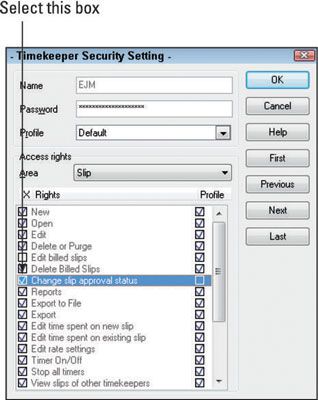
Abra la lista de áreas y seleccione Slip.
Seleccione la casilla de verificación Estado de aprobación Cambio Slip.
Haga clic en la casilla a la izquierda de la opción, no la de la columna de Perfil. Si hace clic en la casilla de verificación en la columna Perfil, se agrega el derecho de aprobar los resbalones en el perfil (ese es el perfil por defecto) y todos los cronometradores que usan ese perfil tendrá entonces los derechos de aprobación de deslizamiento.
Haga clic en Aceptar.
Para llevar a cabo la última parte del proceso de permitir la aprobación de deslizamiento, utilice la ventana de información Cronometrador:
Elija Nombres-cronometrador Info.
Timeslips muestra la ventana Cronometrador Listar.
Haga doble clic en un cronometrador cuyo resbalones deberá aprobar.
Seleccione los resbalones requieren aprobación a facturar casilla de verificación.
Haga clic en el botón Guardar (disco) en la barra de herramientas vertical.